Cara Melakukan Root pada Android Panduan Lengkap
Risiko dan Pertimbangan Melakukan Root

Nah, Sobat Androider, sebelum kamu terjun ke dunia rooting yang penuh tantangan, ada baiknya kita bahas dulu risiko dan pertimbangannya. Rooting, meskipun menawarkan banyak kebebasan, juga menyimpan potensi masalah yang perlu kamu pahami agar nggak menyesal di kemudian hari. Bayangkan, ponselmu yang tadinya lancar jaya, tiba-tiba jadi error gara-gara salah langkah. Nggak seru, kan?
Risiko Keamanan Setelah Rooting
Setelah melakukan rooting, sistem keamanan Android-mu jadi lebih rentan. Akses root memberikan celah bagi malware dan virus untuk masuk dan merusak sistem. Bayangkan saja, seperti membuka pintu utama rumahmu lebar-lebar tanpa kunci. Siapa saja bisa masuk, termasuk yang nggak diinginkan. Oleh karena itu, penting banget untuk menginstal aplikasi antivirus dan firewall yang handal setelah rooting, dan selalu update sistem dan aplikasi.
Potensi Kehilangan Garansi
Ini poin penting yang sering dilupakan: rooting biasanya akan membatalkan garansi perangkatmu. Produsen ponsel biasanya nggak mau bertanggung jawab jika terjadi kerusakan akibat modifikasi sistem operasi. Jadi, pikirkan matang-matang sebelum melakukan rooting, terutama jika ponselmu masih baru dan masih dalam masa garansi. Kehilangan garansi bisa berarti kamu harus merogoh kocek lebih dalam jika terjadi kerusakan.
Aplikasi dan Fitur yang Mungkin Berhenti Berfungsi
Beberapa aplikasi dan fitur bawaan ponsel mungkin berhenti berfungsi dengan baik setelah rooting. Ini karena modifikasi sistem operasi bisa mengganggu kompatibilitas aplikasi. Misalnya, aplikasi pembayaran digital atau aplikasi perbankan mungkin menolak untuk bekerja karena alasan keamanan. Aplikasi yang bergantung pada sistem keamanan tingkat tinggi juga berpotensi mengalami masalah. Kamu perlu melakukan riset terlebih dahulu untuk mengetahui aplikasi mana yang mungkin bermasalah.
Perbandingan Keuntungan dan Kerugian Rooting Android
| Keuntungan | Kerugian |
|---|---|
| Kustomisasi yang lebih luas, bisa mengubah tema, ikon, dan banyak lagi. | Risiko keamanan yang lebih tinggi, potensi serangan malware. |
| Meningkatkan performa perangkat dengan menghapus aplikasi bawaan yang tidak terpakai. | Potensi kehilangan garansi dari produsen. |
| Membuka akses ke fitur-fitur tersembunyi dan kemampuan yang lebih canggih. | Beberapa aplikasi mungkin tidak berfungsi dengan baik atau berhenti berfungsi sama sekali. |
| Instalasi custom ROM untuk pengalaman Android yang lebih baru atau unik. | Proses rooting yang rumit dan berpotensi merusak perangkat jika dilakukan dengan salah. |
Skenario Rooting yang Diperlukan dan Sebaiknya Dihindari
Rooting memang menawarkan banyak hal menarik, namun bukan berarti harus dilakukan pada semua kondisi. Ada kalanya rooting sangat dibutuhkan, misalnya saat kamu ingin menginstal custom ROM untuk meningkatkan performa atau mendapatkan fitur-fitur baru yang tidak tersedia di ROM bawaan. Sebaliknya, rooting sebaiknya dihindari jika kamu kurang memahami risikonya, atau jika kamu bergantung pada aplikasi perbankan dan pembayaran digital yang sensitif terhadap keamanan. Intinya, pertimbangkan dengan cermat sebelum memutuskan untuk melakukan rooting.
Metode Rooting yang Umum Digunakan

Rooting Android, proses pemberian akses administrator penuh pada perangkatmu, membuka segudang kemungkinan. Dari memasang custom ROM hingga meningkatkan performa, rooting menawarkan fleksibilitas yang tak tertandingi. Namun, memilih metode rooting yang tepat sangat krusial. Metode yang salah bisa berujung pada brick alias perangkat Androidmu menjadi batu bata! Berikut beberapa metode populer beserta kelebihan dan kekurangannya.
Perlu diingat, rooting membatalkan garansi perangkatmu dan berpotensi menimbulkan risiko kerusakan jika dilakukan dengan salah. Pastikan kamu memahami risikonya sebelum melangkah lebih jauh!
Metode Rooting Populer dan Perbandingannya
Beberapa metode rooting yang populer antara lain Magisk, KingoRoot, dan SuperSU. Masing-masing punya kelebihan dan kekurangan yang perlu dipertimbangkan berdasarkan tipe perangkat dan tingkat kenyamananmu dalam memodifikasi sistem Android.
- Magisk: Metode ini dikenal karena kemampuannya untuk menyembunyikan root dari aplikasi tertentu, menjaga kompatibilitas dengan aplikasi perbankan dan layanan keamanan. Kelebihannya adalah fleksibilitas tinggi dan minim risiko konflik sistem. Kekurangannya adalah prosesnya mungkin sedikit lebih rumit bagi pemula.
- KingoRoot: Metode ini menawarkan kemudahan penggunaan, terutama bagi pengguna yang tidak familiar dengan command line interface (CLI). Kelebihannya adalah proses yang sederhana dan cepat. Namun, kekurangannya adalah tingkat keamanan dan kompatibilitasnya mungkin kurang dibandingkan Magisk, dan terkadang meninggalkan aplikasi tambahan yang tidak diinginkan.
- SuperSU: Metode yang sudah cukup lama dikenal dan banyak digunakan, SuperSU memberikan kontrol penuh terhadap akses root. Kelebihannya adalah kemudahan penggunaan dan dukungan yang luas. Namun, saat ini pengembangannya sudah dihentikan, sehingga mungkin kurang kompatibel dengan Android versi terbaru.
Langkah-Langkah Rooting dengan Magisk
Magisk umumnya membutuhkan proses yang lebih teliti dan pemahaman dasar tentang sistem Android. Berikut langkah-langkah umumnya:
-
Buka bootloader perangkat Android. Proses ini berbeda-beda tergantung merek dan model perangkat. Cari panduan spesifik untuk perangkatmu.
-
Pasang custom recovery seperti TWRP. Ini memungkinkan instalasi file ZIP seperti Magisk.
-
Unduh file Magisk ZIP dari situs resmi.
-
Lewat custom recovery, instal file Magisk ZIP yang telah diunduh.
-
Reboot perangkat. Setelah berhasil, aplikasi Magisk Manager akan terpasang.
Langkah-Langkah Rooting dengan KingoRoot
KingoRoot menawarkan cara yang lebih sederhana, tanpa memerlukan custom recovery. Namun, perlu diingat bahwa metode ini mungkin meninggalkan aplikasi tambahan.
-
Unduh aplikasi KingoRoot dari situs resminya.
-
Pastikan perangkat terhubung ke internet.
-
Jalankan aplikasi KingoRoot dan ikuti instruksi di layar.
-
Proses rooting akan dimulai secara otomatis.
-
Setelah selesai, reboot perangkat.
Perbedaan Rooting dengan dan Tanpa PC
Metode rooting dengan PC, seperti sebagian besar metode yang menggunakan custom recovery, umumnya menawarkan kontrol yang lebih besar dan fleksibilitas yang lebih tinggi. Namun, memerlukan pengetahuan teknis yang lebih baik. Metode tanpa PC, seperti KingoRoot, lebih mudah digunakan, tetapi mungkin kurang fleksibel dan berpotensi meninggalkan aplikasi tambahan.
Memilih Metode Rooting yang Tepat
Pemilihan metode rooting bergantung pada beberapa faktor, termasuk pengalaman pengguna, tipe perangkat, dan tujuan rooting. Untuk pengguna pemula, metode tanpa PC seperti KingoRoot mungkin lebih mudah. Namun, untuk kontrol yang lebih besar dan keamanan yang lebih baik, metode dengan PC seperti Magisk menjadi pilihan yang lebih tepat. Selalu periksa kompatibilitas metode dengan perangkat dan versi Android yang digunakan sebelum memulai proses rooting.
Persiapan Sebelum Melakukan Root

Nah, sebelum kamu terjun ke dunia seru—tapi sedikit berisiko—nya rooting Android, ada beberapa persiapan penting yang wajib kamu lakukan. Bayangkan ini seperti mendaki gunung: persiapan matang menentukan keberhasilan pendakianmu. Rooting Android juga begitu. Persiapan yang kurang matang bisa berujung pada kerusakan perangkat, lho!
Langkah-langkah berikut ini akan membantumu memastikan proses rooting berjalan lancar dan perangkatmu tetap aman. Jangan sampai gara-gara buru-buru, malah handphone kesayanganmu jadi batu bata!
Pentingnya Backup Data Sebelum Melakukan Root
Sebelum melakukan root, backup data adalah langkah mutlak yang harus dilakukan. Bayangkan, proses rooting bisa beresiko, dan jika terjadi kesalahan, semua data di perangkatmu bisa hilang. Dari foto kenangan liburan sampai kontak penting, semuanya bisa raib seketika. Mengerikan, kan?
Oleh karena itu, pastikan kamu sudah melakukan backup data lengkap sebelum memulai proses rooting. Ini akan menyelamatkanmu dari potensi kehilangan data yang tak tergantikan.
Langkah-langkah Backup Data Lengkap Perangkat Android
Ada beberapa cara untuk melakukan backup data Android. Cara termudah adalah dengan memanfaatkan fitur bawaan Google. Pastikan kamu sudah login ke akun Google di perangkatmu. Fitur ini akan membackup kontak, aplikasi, dan beberapa pengaturan perangkat.
- Buka menu Setelan di perangkat Android.
- Cari menu Sistem, lalu pilih Backup.
- Aktifkan opsi Backup ke Google Drive dan pastikan akun Google yang terhubung sudah benar.
- Kamu juga bisa mengaktifkan opsi Backup aplikasi untuk menyimpan data aplikasi.
- Untuk backup data tambahan seperti foto dan video, gunakan layanan cloud storage seperti Google Photos, Google Drive, atau Dropbox.
Selain itu, kamu juga bisa menggunakan aplikasi pihak ketiga seperti Titanium Backup (untuk aplikasi dan data aplikasi) untuk backup yang lebih komprehensif. Pastikan untuk mempelajari cara penggunaan aplikasi tersebut sebelum menggunakannya.
Aplikasi dan Tools yang Dibutuhkan
Selain backup data, kamu juga perlu menyiapkan beberapa aplikasi dan tools sebelum memulai proses rooting. Aplikasi dan tools ini akan membantumu dalam proses rooting dan meminimalisir risiko kerusakan perangkat.
- Aplikasi Rooting: Pilih aplikasi rooting yang sesuai dengan perangkat dan versi Android-mu. Beberapa aplikasi rooting yang populer antara lain Magisk dan SuperSU.
- Driver USB: Pastikan driver USB untuk perangkat Android-mu sudah terinstal di komputer. Driver ini dibutuhkan untuk menghubungkan perangkat ke komputer selama proses rooting.
- Software pendukung (jika diperlukan): Beberapa metode rooting mungkin memerlukan software pendukung seperti Minimal ADB and Fastboot atau platform tools lainnya. Pastikan kamu sudah mengunduhnya dan menginstalnya dengan benar.
Checklist Persiapan Sebelum Melakukan Root
Untuk memastikan kamu sudah siap, ceklist berikut ini bisa membantumu:
- Data perangkat sudah di-backup sepenuhnya.
- Baterai perangkat terisi penuh (minimal 80%).
- Aplikasi dan tools rooting sudah diunduh dan diinstal.
- Driver USB sudah terinstal di komputer.
- Kamu sudah memahami langkah-langkah rooting yang akan dilakukan.
- Kamu sudah membaca dan memahami risiko yang mungkin terjadi.
Versi Android dan Model Perangkat
Versi Android dan model perangkat sangat penting untuk menentukan metode rooting yang tepat. Setiap perangkat dan versi Android memiliki metode rooting yang berbeda. Menggunakan metode rooting yang salah bisa mengakibatkan kerusakan perangkat. Sebelum memulai, pastikan kamu sudah mencari informasi yang akurat dan terpercaya mengenai metode rooting yang sesuai dengan perangkat dan versi Android-mu.
Carilah tutorial rooting yang spesifik untuk model dan versi Androidmu. Jangan asal coba-coba metode rooting yang tidak sesuai, ya!
Proses Rooting Langkah demi Langkah (Contoh Metode Tertentu)
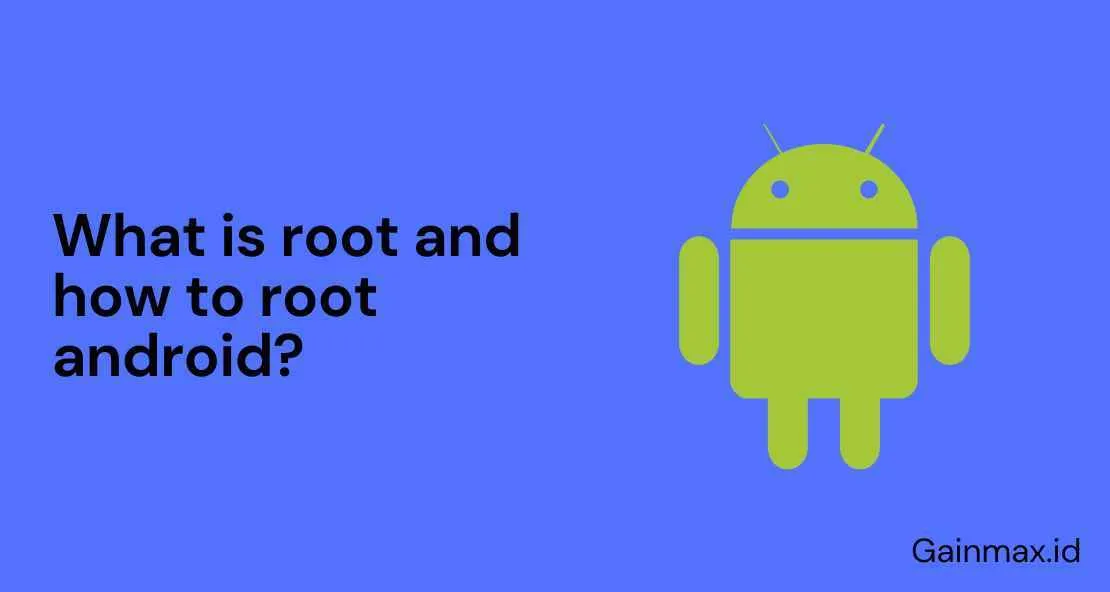
Rooting Android, meskipun terdengar rumit, sebenarnya bisa dilakukan dengan mudah jika kamu mengikuti langkah-langkah yang tepat. Artikel ini akan memandu kamu melalui proses rooting menggunakan KingoRoot, salah satu metode yang cukup populer dan relatif aman. Ingat, rooting dapat membatalkan garansi perangkatmu, jadi pastikan kamu memahami risikonya sebelum memulai.
Sebelum memulai, pastikan baterai ponselmu terisi minimal 50% untuk mencegah proses rooting terhenti di tengah jalan. Kamu juga perlu mengaktifkan opsi “USB debugging” di pengaturan developer. Jika belum aktif, kamu perlu mengaktifkannya terlebih dahulu. Proses ini sedikit berbeda di setiap tipe HP, namun umumnya bisa ditemukan di menu “Tentang Ponsel” lalu ketuk beberapa kali “Nomor Build” hingga muncul opsi “Pengaturan Pengembang”.
Langkah-Langkah Rooting dengan KingoRoot
Berikut langkah-langkah detail rooting menggunakan KingoRoot. Ingat, setiap perangkat mungkin sedikit berbeda, jadi perhatikan detailnya dengan seksama.
-
Unduh dan instal aplikasi KingoRoot di perangkat Androidmu. Pastikan kamu mengunduhnya dari sumber terpercaya untuk menghindari malware.
-
Hubungkan perangkat Androidmu ke komputer menggunakan kabel USB. Pastikan koneksi stabil.
-
Buka aplikasi KingoRoot di komputermu. Aplikasi ini akan secara otomatis mendeteksi perangkat Android yang terhubung. Jika tidak terdeteksi, pastikan driver USB perangkatmu sudah terinstal dengan benar.
-
Klik tombol “Root” pada aplikasi KingoRoot. Proses ini akan memakan waktu beberapa menit, tergantung spesifikasi perangkatmu. Jangan memutuskan koneksi USB selama proses berlangsung. Kamu akan melihat progress bar yang menunjukkan perkembangan proses rooting.
-
Setelah proses rooting selesai, perangkatmu akan restart secara otomatis. Perhatikan pesan yang muncul di layar untuk memastikan proses rooting berhasil.
Kemungkinan Masalah dan Solusi
Proses rooting tidak selalu berjalan mulus. Berikut beberapa masalah umum yang mungkin terjadi dan solusinya:
- Perangkat tidak terdeteksi: Pastikan driver USB sudah terinstal dengan benar dan koneksi USB stabil. Coba gunakan kabel USB yang berbeda.
- Proses rooting gagal: Coba restart perangkat dan komputermu, lalu ulangi proses rooting. Pastikan kamu telah mengikuti semua langkah dengan benar. Metode rooting yang berbeda mungkin diperlukan untuk beberapa perangkat.
- Perangkat mengalami bootloop (terus-menerus restart): Ini adalah masalah serius. Kamu mungkin perlu melakukan flashing ulang firmware perangkatmu, yang memerlukan pengetahuan teknis yang lebih dalam. Cari tutorial khusus untuk perangkatmu.
- Aplikasi KingoRoot tidak berfungsi: Coba unduh ulang aplikasi KingoRoot dari sumber terpercaya. Pastikan versi aplikasi kompatibel dengan perangkatmu.
Verifikasi Keberhasilan Rooting
Setelah proses rooting selesai, ada beberapa cara untuk memverifikasi keberhasilannya. Cara termudah adalah dengan memeriksa apakah aplikasi SuperSU atau Magisk (aplikasi pengelola akses root) sudah terinstal di perangkatmu. Kamu juga bisa menggunakan aplikasi pihak ketiga seperti Root Checker untuk memastikan akses root sudah aktif.
Jika aplikasi SuperSU atau Magisk terinstal dan Root Checker menunjukkan akses root yang aktif, berarti proses rooting telah berhasil. Jika tidak, coba ulangi proses rooting atau coba metode rooting yang berbeda.
Pasca Rooting: Keamanan dan Performa Androidmu

Nah, proses rooting berhasil! Selamat! Tapi tunggu dulu, petualanganmu belum berakhir. Rooting membuka akses penuh ke sistem Android, yang artinya juga meningkatkan risiko keamanan. Bayangkan seperti ini: kamu punya kunci duplikat dari rumahmu – aksesnya lebih mudah, tapi juga lebih rentan jika jatuh ke tangan yang salah. Oleh karena itu, mengamankan perangkat setelah rooting adalah langkah krusial yang wajib kamu lakukan. Jangan sampai akses super ini malah bikin HP-mu jadi sasaran empuk malware!
Pentingnya Aplikasi Keamanan Tambahan
Setelah rooting, sistem keamanan bawaan Android bisa jadi sedikit ‘terbuka’. Ini seperti membuka jendela lebar-lebar di rumahmu – semuanya jadi lebih mudah diakses, termasuk para ‘tamu’ yang tak diundang. Maka itu, memasang aplikasi keamanan tambahan sangat direkomendasikan. Aplikasi ini bertindak sebagai lapisan pertahanan ekstra, memonitor aktivitas mencurigakan, dan melindungi data sensitifmu dari ancaman malware dan peretas.
Rekomendasi Aplikasi Keamanan dan Peningkatan Performa
Beberapa aplikasi keamanan dan optimasi yang bisa kamu pertimbangkan antara lain adalah Magisk (untuk manajemen modul dan keamanan root), SuperSU atau MagiskSu (untuk manajemen akses root), dan aplikasi antivirus ternama seperti Bitdefender atau Avast. Selain itu, aplikasi pengoptimal sistem seperti Greenify bisa membantu meningkatkan performa dan menghemat baterai. Ingat, pilihlah aplikasi dari sumber terpercaya dan baca ulasan pengguna sebelum menginstalnya.
Tips Menjaga Performa Optimal Perangkat Android Setelah Rooting
Agar performa HP tetap ngebut setelah rooting, beberapa hal perlu diperhatikan. Jangan sampai akses super ini malah bikin HP lemot!
- Pastikan selalu menginstal aplikasi dari sumber yang terpercaya (Google Play Store).
- Hindari menginstal aplikasi atau melakukan modifikasi sistem yang tidak kamu mengerti sepenuhnya.
- Lakukan restart perangkat secara berkala untuk membersihkan cache dan proses yang berjalan di latar belakang.
- Perhatikan penggunaan baterai dan aplikasi yang boros daya. Gunakan aplikasi penghemat baterai jika diperlukan.
- Secara berkala, lakukan backup data pentingmu. Ini seperti membuat salinan kunci rumahmu – jika kunci asli hilang, kamu masih punya cadangannya.
Langkah-langkah Unrooting Perangkat Android
Meskipun rooting menawarkan banyak kebebasan, ada kalanya kamu perlu mengembalikan perangkat ke kondisi standar. Misalnya, jika kamu ingin mengklaim garansi atau mengalami masalah yang sulit diatasi setelah rooting. Proses unrooting akan menghapus akses root dan mengembalikan sistem ke kondisi semula.
Langkah-langkah unrooting bervariasi tergantung metode rooting yang digunakan. Biasanya, kamu perlu menggunakan aplikasi khusus yang dirancang untuk unrooting, seperti SuperSU atau Magisk. Aplikasi ini biasanya menyediakan opsi untuk unroot dengan mudah. Ikuti instruksi yang diberikan oleh aplikasi tersebut dengan teliti. Setelah unrooting, restart perangkat untuk memastikan perubahan diterapkan.
Terakhir

Rooting Android menawarkan potensi peningkatan performa dan kustomisasi yang luar biasa, namun juga menyimpan risiko yang signifikan. Setelah membaca panduan ini, semoga kamu telah memiliki pemahaman yang lebih baik tentang proses rooting, termasuk risiko, metode, dan langkah-langkah keamanan yang perlu diperhatikan. Ingat, keputusan untuk melakukan root sepenuhnya ada di tanganmu. Pertimbangkan dengan matang keuntungan dan kerugiannya sebelum memulai. Selamat bereksperimen, namun selalu prioritaskan keamanan perangkatmu!


What's Your Reaction?
-
0
 Like
Like -
0
 Dislike
Dislike -
0
 Funny
Funny -
0
 Angry
Angry -
0
 Sad
Sad -
0
 Wow
Wow








